Большинство смартфонов и планшетов под управлением Android не могут похвастать большим объемом внутренней памяти, достаточным для хранения не только загруженного из интернета мультимедийного контента, но даже для установленных приложений. К тому же кэш многих программ, особенно тех, которые предназначены для работы в сети, может занимать в несколько раз больше места, чем сами приложения.
Переполненный кэш, остатки удаленных программ, забытые пользовательские файлы – в результате всего этого в памяти устройства Андроид оказывается недостаточно места даже для установки небольшого приложения. Решением проблемы нехватки дискового пространства может стать перенос приложений на карту памяти, но что, если такой вариант по какой-то причине невозможен? В таком случае ничего не остаётся, как освободить память на телефоне с Андроид, удалив из него все временные и устаревшие данные.
Поиск и удаление ненужных файлов
Перед тем как приступать к генеральной «уборке» системы, желательно вручную пройтись по часто используемым каталогам и проверить, не завалялись ли там ненужные вам файлы. То же самое касается сделанных встроенной камерой фотографий. Если у вас хорошая камера, каждое отснятое с её помощью фото может весить более 10 Мб, при условии же что на телефоне хранится несколько десятков таких фото, активно используемая внутренняя память может оказаться быстро заполненной.
Как ОЧИСТИТЬ ВНУТРЕННЮЮ ПАМЯТЬ на телефоне! Очистка КЭша на Android смартфоне,мало памяти, Samsung
Сделанные камерой телефона фотографии обычно хранятся в расположении sdcard/DCIM/Camera, но получить к ним доступ также можно и через стандартное приложение «Галерея». Проверьте заодно содержимое папок интернет-мессенджеров, диктофона, блютуз, каталогов documents и download.

Ручное удаление остатков приложений
Копнем глубже и посмотрим, как почистить внутреннюю память на Андроиде вручную. Как и в Windows, в ОС Android при удалении программ в памяти устройства могут оставаться папки с временными файлами. Удалив их, вы освободите немного места. Располагаются они обычно в директории sdcard и sdcard/Android/data.
Учтите только, что названия оставшихся во втором расположении папок отличаются от названий удаленных программ. Впрочем, понять, какая папка принадлежит какой программе не так уж и сложно – во второй части имени такой папки будет название или часть названия приложения. Например, папка com.vtcreator.android360 принадлежит приложению P360, а org.videolan.vlc – медиаплееру VLC.
Удалять приложения в Android нужно правильно. Сначала необходимо очистить кэш, затем нажать кнопку «Стереть данные» и только потом удалять ненужную программу. Такая последовательность действий снизит вероятность того, что на диске останутся «хвосты».
Удаление встроенных приложений
Вполне приемлемым решением вопроса, как очистить память телефона на Андроиде, может стать удаление встроенных в прошивку приложений. Некоторые из них можно удалить средствами системы, для удаления других понадобятся root-права и специальные программы-деинсталляторы.
САМЫЙ Лучший Способ ОСВОБОДИТЬ ПАМЯТЬ на Телефоне!!
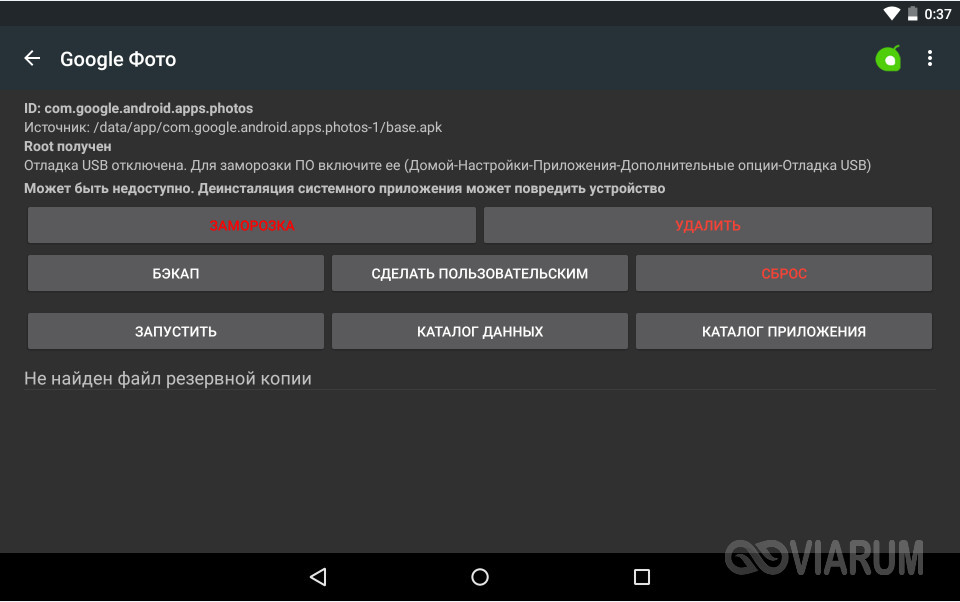
Очистка кэша и хранилища
Очистить внутреннюю память телефона на Андроиде можно путем очистки кэша и хранилища приложений. Этот способ позволяет высвободить от нескольких десятков мегабайт до 2-3 Гб дискового пространства, но у него есть и свой недостаток – очистка кеша временно снизит скорость работы приложений, а очистка хранилища приведет к потере сохраненных настроек. Перейдите в раздел управления приложениями, тапните по программе, данные которой хотите очистить, и нажмите в следующем окне кнопку «Очистить кеш».
В этом же окне также должна быть кнопка управления хранилищем. Она может называться «Стереть данные» или «Управление местом».

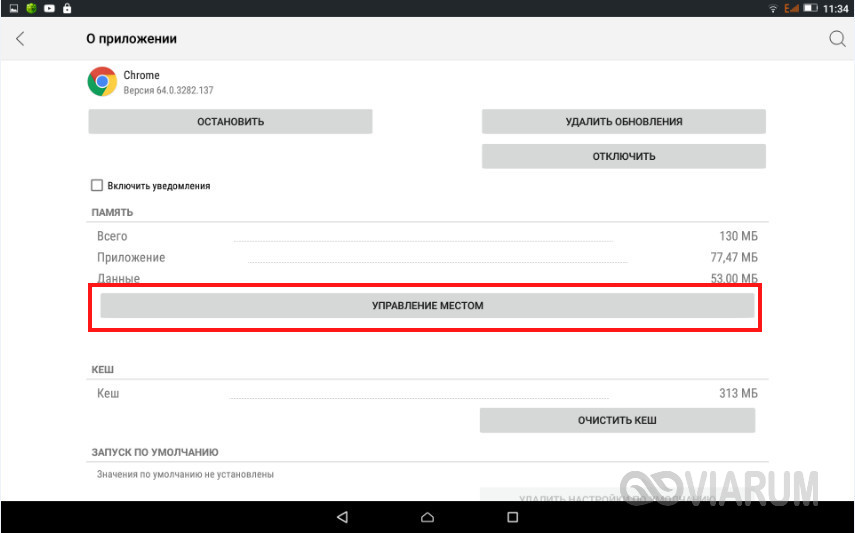
Вторая функция отличается от первой тем, что даёт больше возможностей, позволяя выбирать, какие именно данные хранилища приложения должны быть очищены, а какие оставлены.
В настройках последних версий Android присутствует раздел «Память», отражающий общее состояние внутренней памяти. Воспользовавшись инструментами этого раздела, вы можете получить точные сведения о заполненности памяти теми или иными типами данных, а также выполнить очистку кэша всех приложений сразу.
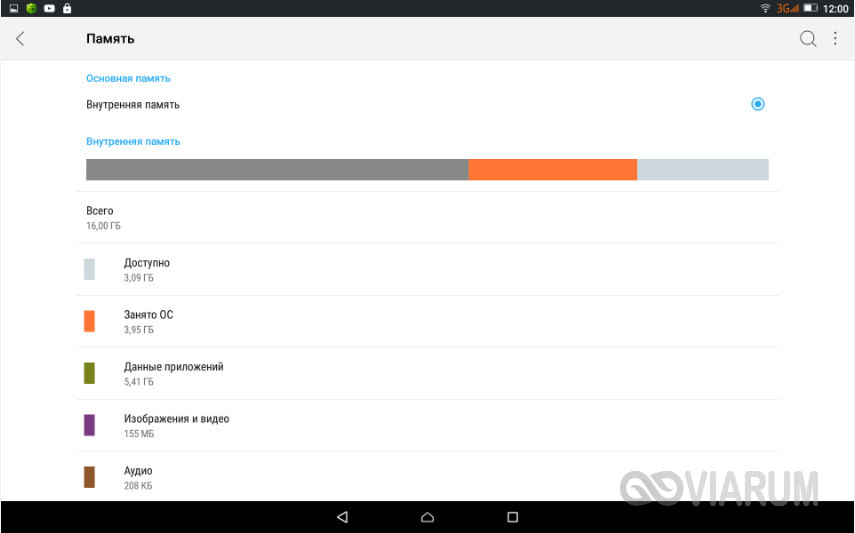
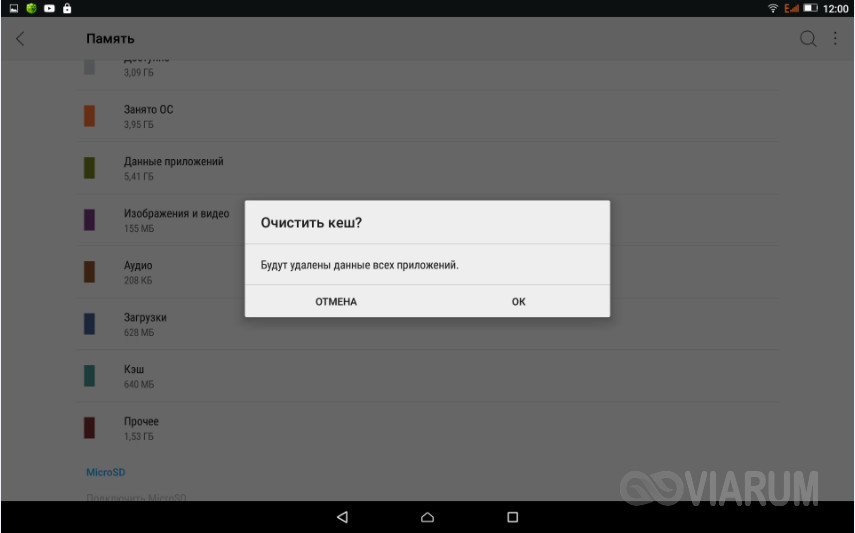
Очистка Android с помощью сторонних программ
Использование сторонних приложений-чистильщиков – наиболее простой способ освободить место на телефоне с Андроид, не рискуя удалить важные данные. Подобных программ в Плей Маркет имеется более чем достаточно, но мы бы рекомендовали использовать только те, которые хорошо себя зарекомендовали, к примеру, CCleaner, SD Maid или Clean Master. Пользоваться этими программами очень просто. CСleaner, например, автоматически сканирует содержимое диска устройства, сортирует найденные файлы по типам и предлагает удалить их, причём пользователь может сам выбирать какие данные нужно удалить, а какие оставить.

Приложением CСleaner поддерживается очистка оперативной памяти, кэша, истории браузера, содержимого папки «Загрузки», удаление пустых директорий.
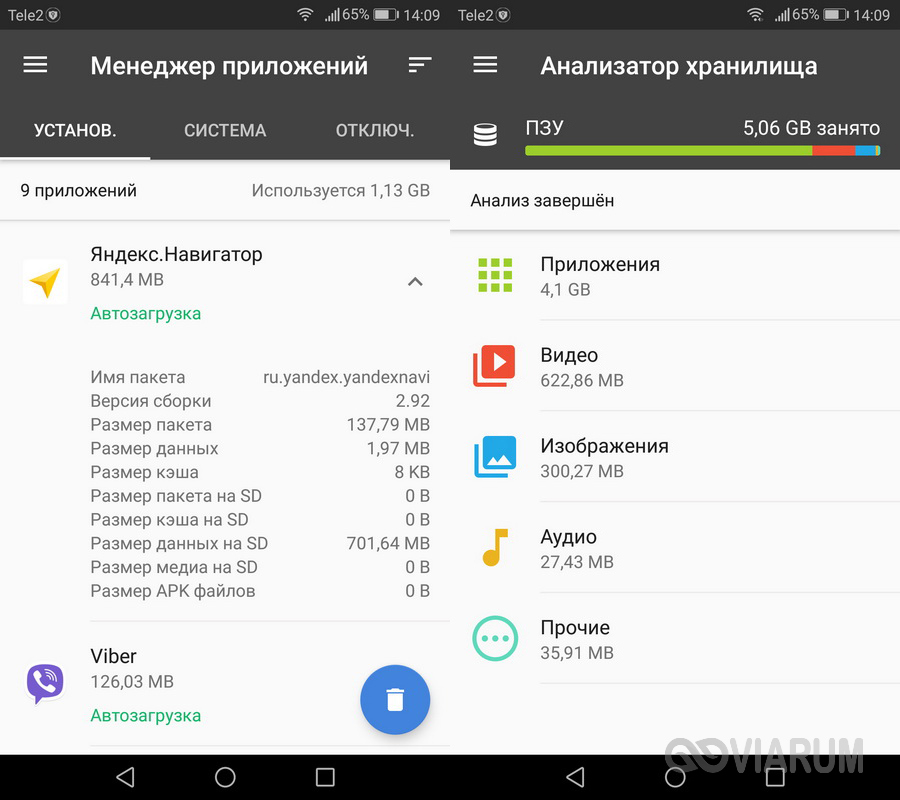
Еще более гибким, чем CCleaner, является инструмент Clean Master, позволяющий осуществлять выборочное удаление временных данных, оставшихся после деинсталляции игр и программ, а также производить очистку системного кэша.
Общие рекомендации
Нерациональное использование физических ресурсов – вот еще одна причина, по которой так часто не хватает памяти на Андроиде. Если вы устанавливаете на свое устройство всё подряд, лишь только для того, чтобы посмотреть, что представляет из себя та или иная программа либо игра, то нечего удивляться забитой памяти. Частая установка пусть даже с последующим удалением софта быстро приведет к засорению памяти устройства временными, конфигурационными и прочими служебными файлами.
Следите за резервными копиями. Если вы используете инструменты для резервного копирования приложений и прочих данных, убедитесь, чтобы их бекапы не заняли большую часть памяти. Периодически удаляйте старые копии вручную либо настройте программу для резервирования данных таким образом, чтобы она делала это сама.
Перенесите приложения, игры, а также их кэш на карту памяти, а ещё лучше воспользуйтесь новой функцией Adoptable Storage (доступна в Android 6.0 и выше), позволяющей использовать карту памяти microSD в качестве дополнительной области внутреннего хранилища. Наконец, отключите, насколько это возможно, рекламу во встроенных и сторонних приложениях. Постоянно подгружаясь с интернета, она также забивает память. Если вы станете придерживаться этих простых рекомендаций, вы и место в памяти сэкономите, и время, которое пришлось бы потратить на её оптимизацию.
Источник: viarum.ru
Как очистить память на телефоне самсунге галакси

Samsung Galaxy
Опубликовано 26.03.2019 Обновлено 26.03.2019
Привет! Сегодня я покажу вам как очистить память на телефоне самсунг галакси. Вы можете очень просто и быстро очистить и оптимизировать смартфон андроид samsung galaxy, любой модели. Вы можете улучшить производительность своего телефона, ускорить его, чтобы он работал быстрее, не зависал и т.д. Для этого нужно освободить от мусора внутреннюю оперативную память.
Смотрите инструкцию далее и пишите комментарии, если у вас есть вопросы. Поехали!)
На главном экране найдите кнопку Настройки и нажмите на неё.

Далее, в настройках нажмите на вкладку Оптимизация.

Далее, нажмите здесь на кнопку Оптимизировать.

У вас начнётся процесс очистки, дождитесь его окончания. После чего вы можете посмотреть сколько вы освободили места в памяти.

Далее, вернитесь на главную страницу и внизу нажмите на вкладку Батарея.

Нажмите здесь внизу на кнопку Спящий режим, чтобы перевести все фоновые приложения в спящий режим.

Снова вернитесь на главную и нажмите внизу на вкладку ОЗУ.

Нажмите здесь на кнопку Очистить, чтобы освободить место в ОЗУ и повысить производительность.

Всё готово. Теперь ваш смартфон 100% станет быстрее и лучше работать.
Обратите внимание. Данную процедуру вы должны выполнять как минимум 1-2 раза в месяц. Потому что память постоянно забивается мусором.
Остались вопросы? Напиши комментарий! Удачи!
Источник: info-effect.ru
Как освободить внутреннюю память на телефоне Андроид с помощью ОС и сторонних программ?


Добрый день, друзья. Как освободить внутреннюю память на телефоне андроид? Если на вашем телефоне довольно много различного хлама и это мешает ему нормально функционировать, в этом случае я советую дочитать статью до конца.Не имеет значения, есть ли у вашего Андроида разъём для накопителей microSD, или его внутренняя память равна 128 Гб, даже в этом случае телефон можно очень сильно забить различным хламом.
В этом случае, нужно использовать несколько простых методов и сделать свободной не только память ЖД, но и флешки вашего телефона. В статье я дал элементарные методы очистки для новичков, продвинутые опытных пользователей и для более опытных людей. Также, я вставил видео, чтобы вы о данных методов узнали подробнее. Видео записано 25.01.2021 года.
Другими словами, видео новое, для Андроид 10. В других системах действия очистки смартфона мало чем отличаются.
Методы как освободить внутреннюю память на Андроиде?

Существуют несколько вариантов освобождения памяти:
- Очищаем память используя встроенный кэш;
- Применяем сторонний софт, чтобы на автомате удалить временную пользовательскую информацию;
- Очищаем ручным способом;
- Оптимизируем внутреннее пространство;
- Сбрасываем настройки.
В этой статье мы будем рассматривать варианты освобождения памяти от простых методов, до сложных. То есть, по возрастающей.
Как очистить память на Андроиде системными методами
Подходит для новичков. В Андроид есть основной базовый анализатор занятого внутреннего объёма памяти. Если вы желаете более детально проанализировать память, то это можно сделать с помощью сторонних программ, вроде Solid Explorer. Его можно скачать с Google Play .
Но, для начала вполне хватит системного анализатора, чтобы выяснить, какое из приложений много забирает памяти.
В Андроид начиная с версии 5.0 была внедрена вкладка, которая позволяет подсчитывать кэш временной информации. Подобные элементы возникают в процессе применения программ. Чем вы более активно применяете приложения, тем из-за них объёмнее становится кэш. У некоторых людей вес временных элементов достигает 500 – 2500 Мб.
Очищаем кэш на Андроид
Данный метод отлично подойдёт для новичков
- Открываем системные настройки;
- Выбираем вкладку «Накопители», может называться «Память» на части Андроидов;

- Кликнем по внутреннему накопителю;

- Нам придётся подождать, пока проходит процесс захламлённого объёма. Если телефон слабый, этот анализ может занять от 1, до 3 минут;

- Тапнем внизу по графе «Данные кэша»;

- Телефон нас переспрашивает, действительно ли мы собираемся очищать кэш. Соглашаемся и подтверждаем.

Плюсы способа
- Это метод очищения временных элементов довольно прост, и лёгок;
- Позволяет очищать до 3 Гб дисковой памяти.
Минусы метода
- Отсутствуют данные по типам инсталлируемых объектов;
- Нельзя удалить клоны элементов и прочих не применяемых файлов.
Очищаем память используя сторонние приложения
Подходит для людей, которые знакомы с инсталляцией программ на Андроид.
Программы различных компаний дают возможность провести более детальную оценку, и более тщательно почистить память. К примеру, программа SD Mail отлично очищает кэш, похожим на прошлый способом. Скачать с Google Play .

Кроме этого, программа отлично ищет дубли элементов. Приложение даёт выбор пользователю. Провести очистку ручным, или автоматическим способом. Благодаря чему, человеку даётся возможность для удаления большего числа элементов за один период. Часть подобных приложений проводят анализ времени применения программ.
Те из них, которые мало применяются пользователем, или вообще не применяются, программа советует удалить.
Если у пользователя есть Root права, он может удалять, в том числе и приложения системы. Или, их можно подвергнуть заморозке. Кроме этого, часть игр можно перенести на флешку. Это особенно полезно, когда игра занимает много места.
Принцип работы подобных программ
- После того, как вы запустили приложение, нужно тапнуть по кнопочки «Анализ»;

- Программа начнёт сканировать накопитель, и в сообщении укажет, какие программы лучше всего удалить;

- Для начала очищения телефона, достаточно кликнуть по одной кнопке.
